Blizzard Entertainment ha svolto un lavoro straordinario lanciando Diablo IV come gioco di ruolo d’azione che rientra nel quarto capitolo principale della famiglia Diablo. Sebbene il titolo stia attraversando l’accesso alla beta aperta in questo momento, i giocatori si stanno divertendo molto con l’esperienza di gioco. Tuttavia, Diablo 4 non è esente da bug o errori e molti giocatori riscontrano l’errore di caricamento dei personaggi durante il tentativo di avviare il gioco e di accedere alla schermata di selezione del personaggio.
Ora, se lo sei anche tu una delle vittime per riscontrare un problema del genere, quindi assicurati di seguire questa guida alla risoluzione dei problemi per risolverlo. Secondo diversi rapporti su Reddit, ogni volta che i giocatori di Diablo IV cercano di entrare nel gioco per la selezione del personaggio, solo vedi lo schermo nero (vuoto) che sembra abbastanza frustrante nella maggior parte degli scenari. Sono visibili solo i pulsanti Avvia partita e Cambia livello, il che non è affatto utile. È anche un peccato che il riavvio del gioco non aiuti.

Contenuto pagina
Correzione: errore di caricamento caratteri di Diablo 4
A partire da ora, non puoi davvero fare altro se non aspettare di caricare i tuoi personaggi in Diablo IV. Tuttavia, siamo riusciti a fornirti un paio di potenziali soluzioni alternative che potrebbero tornare utili. Quindi, senza perdere altro tempo, entriamoci dentro.
1. Ripristina opzioni di gioco
Prima di tutto, dovresti provare a ripristinare le opzioni di gioco per la scheda grafica nativa o il monitor per renderlo compatibile. A volte glitch temporanei possono causare arresti anomali o il mancato caricamento dei caratteri, il mancato caricamento delle trame. Per farlo:
apri il client Battle.net sul PC. Fai clic sull’icona a forma di ingranaggio accanto al pulsante Riproduci. Seleziona Impostazioni di gioco > Individua il gioco Diablo IV dall’elenco. Fai clic su Ripristina opzioni di gioco > Fai clic su Ripristina. Una volta completato il ripristino, fai clic su Fine e riavvia il gioco.
Ripristinando le impostazioni di gioco, puoi principalmente ottimizzare il conflitto tra le impostazioni di gioco e i dispositivi di visualizzazione per migliorare le prestazioni.
s
2. Aggiorna driver grafici
Assicurati di aggiornare il driver grafico sul PC perché un driver GPU obsoleto potrebbe causare più problemi con l’avvio del gioco. Dovresti provare a controllare l’aggiornamento del driver grafico e installarlo (se disponibile). Per farlo:
Fai clic con il pulsante destro del mouse sul menu Start per aprire il menu Collegamento rapido. Fai clic su Gestione dispositivi dall’elenco per aprire l’interfaccia. Ora dovrai fare doppio clic su Schede video per espanderlo.
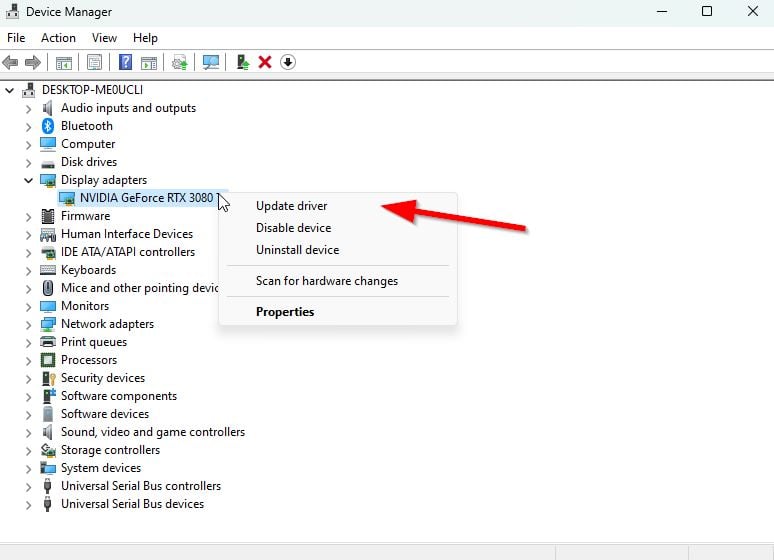
Fai clic con il pulsante destro del mouse sulla scheda grafica dedicata attiva. Successivamente, fai clic su Aggiorna driver > Scegli Cerca automaticamente driver. Il sistema controllerà automaticamente l’aggiornamento disponibile. Un aggiornamento scaricherà e installerà automaticamente l’ultima versione, se disponibile. Al termine, assicurati di riavviare il PC per applicare le modifiche.
Se non riesci a trovare alcun aggiornamento, puoi visitare il sito Web ufficiale della scheda grafica e cercare manualmente l’aggiornamento. Se nel caso è disponibile una nuova versione, scarica il file sul tuo PC e installalo. Di seguito è possibile trovare il collegamento al sito Web ufficiale del produttore.
3. Aggiorna Diablo IV
Puoi controllare l’aggiornamento del gioco Diablo IV perché una versione obsoleta può avere più bug o problemi di stabilità. Quindi, se non aggiorni il tuo gioco da un po’di tempo, segui i passaggi seguenti per verificare la presenza di aggiornamenti e installare l’ultimo aggiornamento.
Apri il client Battlenet > Vai a Tutti i giochi. Fai clic su Installato > Fai clic su Diablo IV dal riquadro a sinistra. Ora, fai clic sull’icona Impostazioni.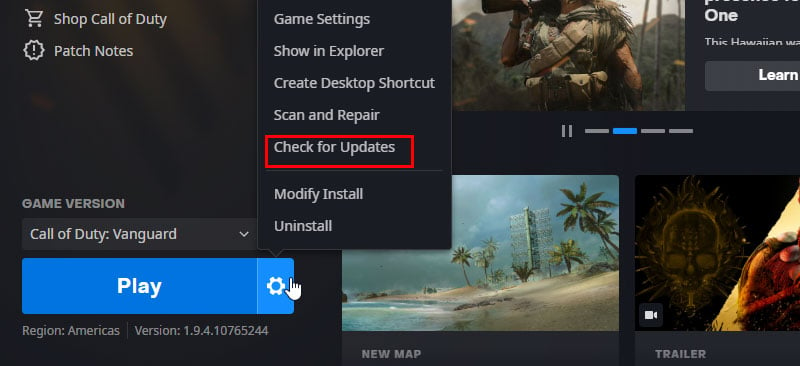 Fai clic su Controlla aggiornamenti. Se sono presenti aggiornamenti, fai clic su Aggiorna. Una volta fatto, assicurati di chiudere il client Battle.net. Infine, riavvia il PC e prova ad avviare nuovamente il gioco.
Fai clic su Controlla aggiornamenti. Se sono presenti aggiornamenti, fai clic su Aggiorna. Una volta fatto, assicurati di chiudere il client Battle.net. Infine, riavvia il PC e prova ad avviare nuovamente il gioco.
4. Ripara i file di gioco
I file di gioco corrotti o mancanti del PC possono eventualmente causare più problemi con l’avvio o le prestazioni del gioco. Per farlo:
apri il client Battle.net sul tuo computer. Vai alla Libreria > Fai clic su Diablo IV. Fai clic su Opzioni > seleziona Scansiona e ripara. Scegli Avvia scansione. Attendi il completamento del processo e riprova a giocare.
5. Aspetta un po’per caricare i caratteri
Se nessuno dei metodi ha funzionato per te, prova ad aspettare un po’per caricare completamente i tuoi personaggi perché a volte potrebbe volerci del tempo per recuperare dai server. Poiché il gioco è nuovo sul mercato e funziona con l’accesso beta anticipato, possiamo aspettarci principalmente tali problemi. Una volta rilasciata la versione ufficiale, bug o problemi comuni dovrebbero essere risolti in modo permanente. Speriamo bene.
Ecco fatto, ragazzi. Supponiamo che questa guida ti sia stata utile. Per ulteriori domande, puoi commentare di seguito.